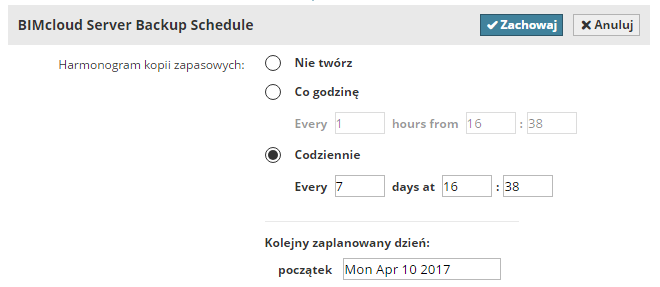
Kopie zapasowe Serwera BIMcloud/Menedżera BIMcloud
Uwagi:
–Opcja dostępna jedynie dla Serwerów BIMcloud i Menedżerów BIMcloud (wersji 21 i późniejszych)
–Funkcja niedostępna w BIMcloud Basic.
Aktywuj Kopie zapasowe podczas konfiguracji serwera
Funkcja kopii zapasowej Serwera BIMcloud i/lub Menedżera BIMcloud jest włączona tylko, jeśli:
•podczas procesu konfiguracji zaznaczono pole Utwórz kopię zapasową Serwera oraz
•podczas konfiguracji określono ścieżkę dla zawartości kopii zapasowej serwera.
Zobacz Konfiguracja Menedżera BIMcloud i Konfiguracja Serwera BIMcloud.
Jak zaplanować lub utworzyć kopię zapasową serwera
Jak przywrócić kopię zapasową serwera
Nowe kopie zapasowe utworzone po zakończeniu procesu przywracania
Gdzie znajdują się kopie zapasowe Serwera?
Jak zaplanować lub utworzyć kopię zapasową serwera
Za pomocą opcji dostępnych w tym panelu można zaplanować, utworzyć i zarządzać kopiami zapasowymi Serwerów w BIMcloud (Menedżer BIMcloud oraz Serwery BIMcloud).
Kopie zapasowe serwera BIMcloud obejmą wszystkie dane z projektów Teamwork: Projekty, biblioteki i ich kopie zapasowe Dziennik aktywności, pocztę i konfigurację serwera.
Kopie zapasowe Menedżera BIMcloud obejmują wszystkie powyższe dane oraz Foldery, Użytkowników i Funkcje.
Uwaga: Kopia zapasowa nie obejmuje danych służących do monitorowania serwera (np. CPU, zużycie pamięci).
Jednocześnie przechowywana jest tylko jedna kopia każdego rodzaju kopii zapasowej (Menedżer BIMcloud i Serwer BIMcloud). Jeśli proces tworzenia kopii zapasowej się nie powiedzie, do momentu utworzenia nowej, która ją zastąpi, zachowana zostanie ostatnia kopia zapasowa.
Harmonogram kopii zapasowych
Kliknij Edytuj, aby wybrać harmonogram kopii zapasowych dla serwera:
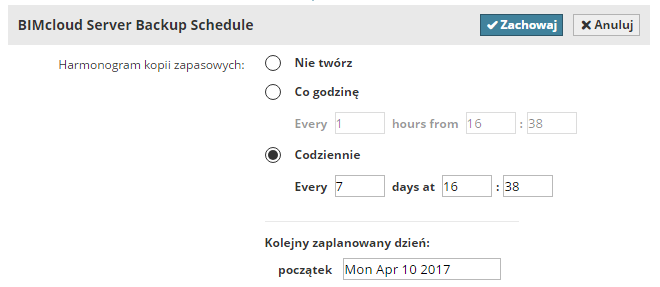
•Nie twórz: Kopie zapasowe nie będą tworzone
•Co godzinę: Kopia zapasowa tworzona będzie co określoną liczbę godzin, na podstawie wprowadzonych ustawień
•Codziennie: Kopia zapasowa tworzona będzie co określoną liczbę dni, na podstawie wprowadzonych ustawień.
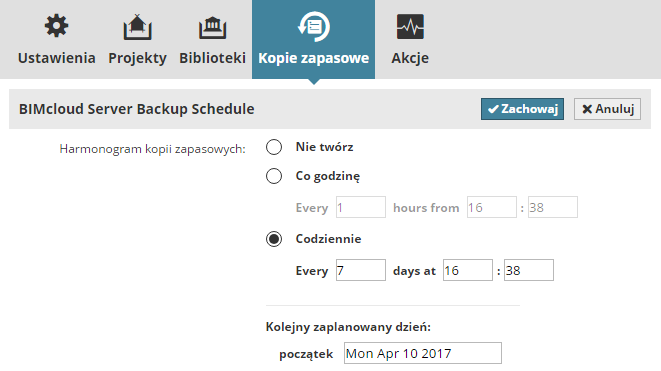
Kliknij Zapisz, aby zachować zmiany.
 Wymagane uprawnienia do zmian harmonogramu:
Wymagane uprawnienia do zmian harmonogramu:
•Uproszczone zarządzanie: Administrator projektu lub Serwera
•Szczegółowe zarządzanie: Zmień szczegóły dla zaznaczonego elementu
Kopie zapasowe
W tym rozdziale przedstawiono informacje dotyczące statusu ostatniej kopii zapasowej. Jeśli podczas tworzenia ostatniej kopii zapasowej wystąpiły błędy, zostaną one odnotowane.
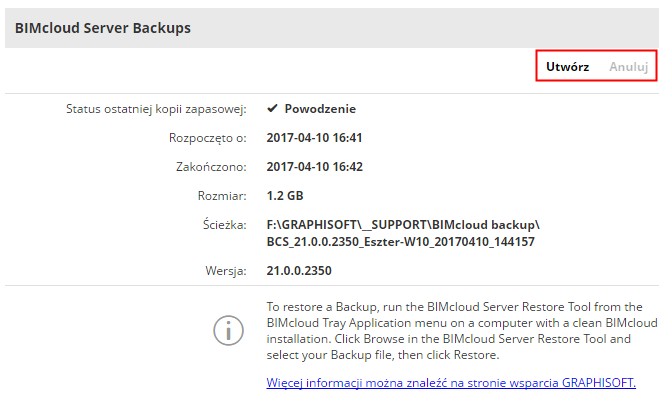
Utwórz kopię zapasową
Kliknij Utwórz, aby utworzyć kopię zapasową serwera w dowolnym momencie, niezależnie od zaplanowanych kopii zapasowych.
Pole Status ostatniej kopii zapasowej pokazuje, że trwa tworzenie kopii zapasowej.
Jeśli wystąpi błąd, informacja o nim znajdzie się w tym polu.
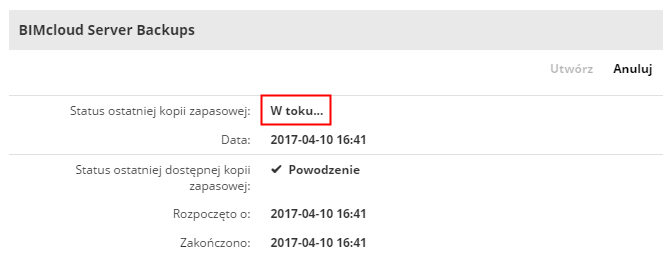
 Wymagane uprawnienia do pracy z istniejącymi kopiami zapasowymi:
Wymagane uprawnienia do pracy z istniejącymi kopiami zapasowymi:
•Uproszczone zarządzanie: Administrator projektu lub Serwera
•Szczegółowe zarządzanie: Zmień szczegóły dla zaznaczonego elementu
Jak przywrócić kopię zapasową serwera
Przywracanie kopii zapasowej serwera jest konieczne wtedy, gdy np. w jednym lub kilku komputerach podłączonych do serwera wystąpi błąd i należy ponownie zainstalować Serwer BIMcloud i/lub Menedżera BIMcloud.
Należy przywrócić pliki zapasowe dla każdego ponownie zainstalowanego Serwera/Menedżera BIM oddzielnie. Można jedynie przywrócić dane serwerów, dla których wykonano kopię zapasową.
Zobacz powyższy rozdział: Jak zaplanować lub utworzyć kopię zapasową serwera.
Aby przywrócić plik kopii zapasowej serwera, należy wykonać następujące czynności:
1.W razie potrzeby, odinstalować uszkodzone komponenty Serwera BIMcloud z urządzenia.
2.Ponownie zainstalować Serwer BIMcloud i/lub Menedżera BIMcloud.
Uwagi dotyczące nowej instalacji BIMcloud:
–Należy sprawdzić, czy nowe instalacje posiadają ten sam numer wersji i numer kompilacji, co instalacje pierwotne! Jest to niezbędne do odczytu plików kopii zapasowych. W przypadku rozbieżności pomiędzy kompilacją/wersją, wyświetlone zostanie ostrzeżenie z informacją, którą wersję kompilacji należy zainstalować.
–Jeśli to możliwe, dla nowego Serwera BIMcloud należy użyć tych samych ustawień adresu i portu, co dla instalacji pierwotnej. (W ten sposób Menedżer BIMcloud może automatycznie zlokalizować nowo zainstalowane Serwery.)
–Nowe instalacje nie muszą wykorzystywać tych samych ścieżek danych projektu i danych bibliotek, co poprzednie instalacje BIMcloud.
3.Kliknij prawym przyciskiem myszy ikonę zasobnika BIMcloud.
4.Kliknij nazwę komponentu, którego dane chcesz przywrócić: Serwer BIMcloud lub Menedżer BIMcloud.
![]()
5.Z menu rozwijanego wybierz Przywróć z kopii zapasowej.
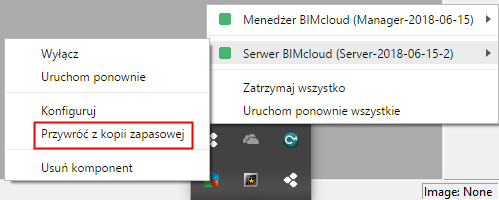
6.W wyświetlonym oknie dialogowym wyszukaj potrzebny plik Kopii zapasowej.
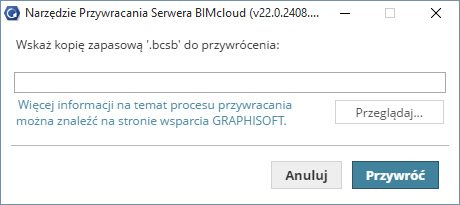
–Kopie zapasowe Serwera BIMcloud mają rozszerzenie „bcsb”.
–Kopie zapasowe Menedżera BIMcloud mają rozszerzenie „bcmb”.
Lokalizację kopii zapasowej określa użytkownik podczas konfiguracji Serwera BIMcloud lub Menedżera. Jeśli nie pamiętasz, gdzie znajduje się folder kopii zapasowej, zapoznaj się z kolejnym rozdziałem: Gdzie znajdują się kopie zapasowe Serwera?
7.Kliknij Przywróć.
8.W wyświetlonym oknie dialogowym sprawdź nazwę, datę utworzenia, rozmiar i wersję wybranego pliku kopii zapasowej.
–Przywróć również ustawienia serwera (Zalecane): Domyślnie, ta opcja jest zaznaczona i zalecana. Oznacza to, że przywrócone zostaną nie tylko projekty Teamwork i biblioteki, ale również ustawienia portu, kluczy, informacje o konfiguracji pierwotnie zainstalowanego Serwera BIMcloud/Menedżera.
-Zaznaczenie tego pola jest szczególnie ważne, jeśli przywracasz tylko jeden komponent Serwera: w ten sposób inne komponenty automatycznie zlokalizują przywrócony komponent.
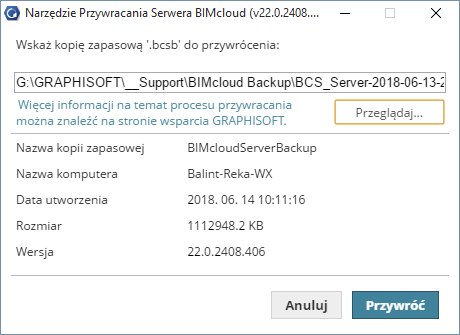
9.Kliknij Przywróć. Dane serwera zostaną przywrócone i serwer zostanie uruchomiony.
10.Po przywróceniu Serwera BIMcloud, wyświetlone okno dialogowe przypomni, że należy sprawdzić, czy adres główny Serwera BIMcloud jest dostępny dla Menedżera BIMcloud.
Jeśli ponownie zainstalowany Serwer BIMcloud posiada inny adres główny niż poprzednio (czyli znajduje się na innym komputerze), te informacje należy wprowadzić ręcznie:
–Przejdź do Menedżera BIMcloud
–Przejdź do strony Serwery
–Wybierz Serwer BIMcloud, który był ponownie instalowany
–W panelu Ustawień przejdź do opcji Połączenie i wprowadź adres główny ponownie zainstalowanego Serwera BIMcloud.
Uwaga: Nawet jeśli wprowadzono nowy adres główny, warto dodać poprzedni adres główny jako alternatywny (pod warunkiem, że nie korzysta z niego inny komputer). W ten sposób, nie trzeba będzie ponowie, ręcznie podłączać elementów zewnętrznych i bibliotek.
Po zakończeniu przywracania kopii zapasowej Serwera można ponownie rozpocząć pracę.
Nowe kopie zapasowe utworzone po zakończeniu procesu przywracania
Jeśli ustawienia Serwera BIMcloud zawierają harmonogram tworzenia kopii zapasowych lub jeśli utworzysz nową kopię zapasową:
O ile ścieżka Kopii zapasowej pozostanie taka sama jak poprzednio, stare pliki Kopii zapasowych (sprzed przywrócenia) zostaną usunięte w momencie utworzenia nowej kopii.
Gdzie znajdują się kopie zapasowe Serwera?
Pliki kopii zapasowej Serwera zapisywane są w miejscu wskazanym na etapie konfiguracji, podczas instalacji Serwera BIMcloud i Menedżera BIMcloud.
Zobacz Konfiguracja Menedżera BIMcloud i Konfiguracja Serwera BIMcloud.
Aby sprawdzić, gdzie znajdują się te foldery, należy odnaleźć ikonę zasobnika Serwera BIMcloud. Należy kliknąć tę ikonę prawym przyciskiem myszy, odnaleźć potrzebny komponent i spośród dostępnych poleceń wybrać Konfiguruj.
![]()
